Мои действия в Google: как настроить работу с Google и конфиденциальность
Конфиденциальность Google Герой / / August 09, 2021

Последнее обновление

Google показывает, что Google отслеживает, исходя из ваших действий в Интернете, на странице "Мои действия" в Google. Узнайте, как настроить эту активность отслеживания.
Google предлагает множество онлайн-сервисов. Вы можете даже не осознавать, что некоторые из них - это еще одна часть вашего общего опыта работы с Google.
Вы, наверное, слышали истории о своей конфиденциальности при использовании продуктов Google. Вас беспокоит, что Google может отслеживать по вашим действиям в Интернете? Вам не нужно удивляться. Google предлагает все это прозрачно через ваш Страница моей активности в Google.
Навигация в Google My Activity
При первом входе в Google My Activity вы увидите ссылки на левой панели для доступа к различным типам журналов активности, а также к настройкам, которые вы можете настроить. защитить вашу конфиденциальность.
На правой панели вы увидите «групповое представление» ваших действий, начиная с того, какие типы действий в настоящее время настроены для регистрации в вашей учетной записи Google.
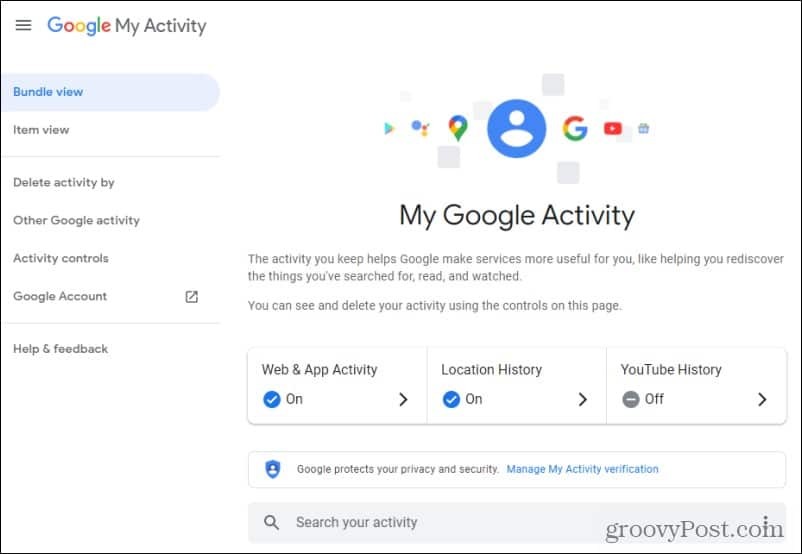
Основные виды деятельности здесь включают:
- История приложений и веб-поиска: Поиск Google, история Chrome и другие сайты, приложения и устройства, на которых вы входите в службы Google.
- История местоположений: Использует службы GPS на любом устройстве, которое вы используете, на котором вы вошли в свою учетную запись Google. Вам не обязательно использовать приложение или сервис Google, чтобы Google отслеживал ваше местоположение с помощью этого устройства.
- История YouTube: Записывает все видео, которые вы смотрите, а также то, что вы ищете на YouTube.
Если вы прокрутите эту главную страницу вниз, вы увидите разделы с журналами активности. Обычно они организуются службами Google, такими как поиск в Google.com, посещение определенных веб-сайтов, использование вами карт Google (и места, где вы были) и многое другое.
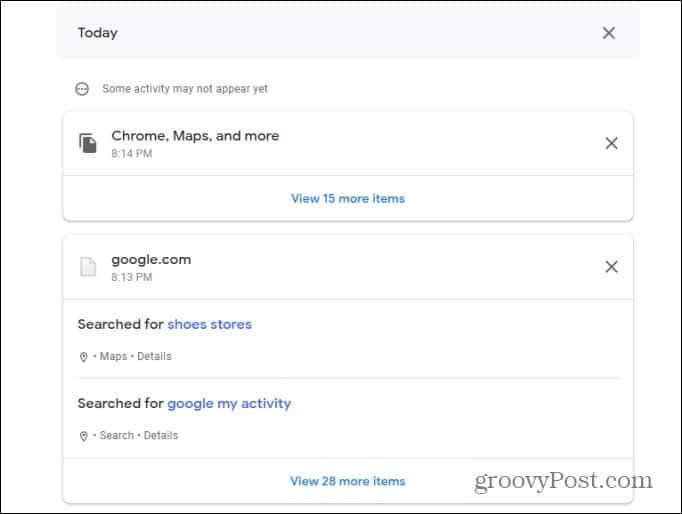
Щелкните ссылку, чтобы просмотреть больше зарегистрированных элементов в этой категории, если вы хотите увидеть больше зарегистрированных элементов в этой категории. В нем будет указано каждое зарегистрированное действие и точное время.
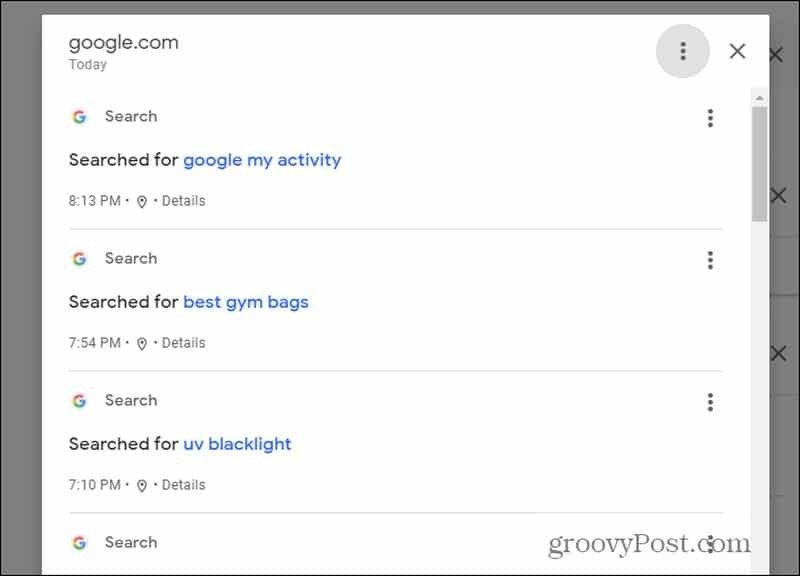
Если вы хотите узнать больше о каждом элементе, выберите небольшую ссылку «Подробности» под этим элементом.
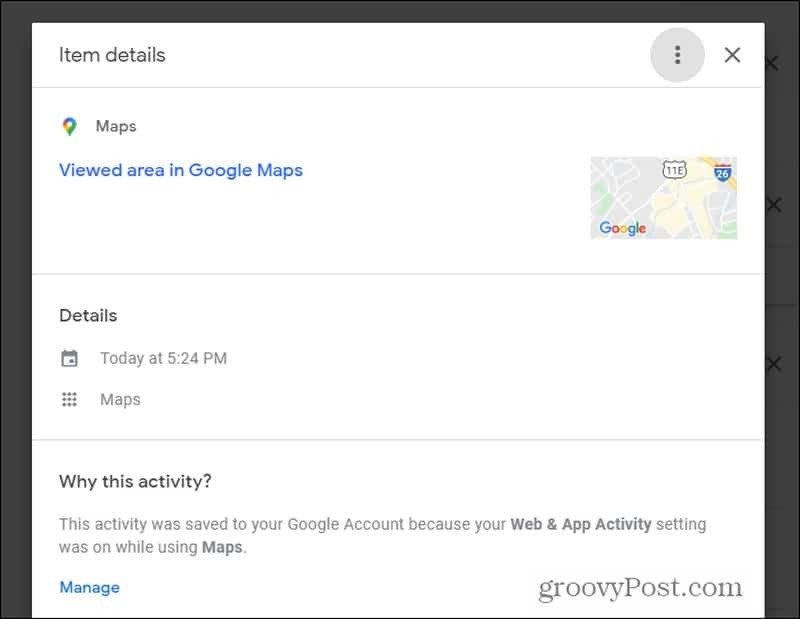
Это покажет вам день и время, иногда устройство, на котором происходило действие, и, если необходимо, изображение карты, где вы были во время занятия.
Как видите, Google отслеживает множество ваших действий. Однако это ведение журнала полностью под вашим контролем.
Google сообщает, что они используют это действие только для того, чтобы ваш опыт использования сервисов Google был более релевантным вашим интересам и занятиям. Однако, если вы хотите настроить уровень отслеживания, Google продолжит читать.
Как настроить отслеживание активности
Выбирать Контроль активности из левой панели навигации, чтобы начать настройку ваших действий, которые Google может отслеживать.
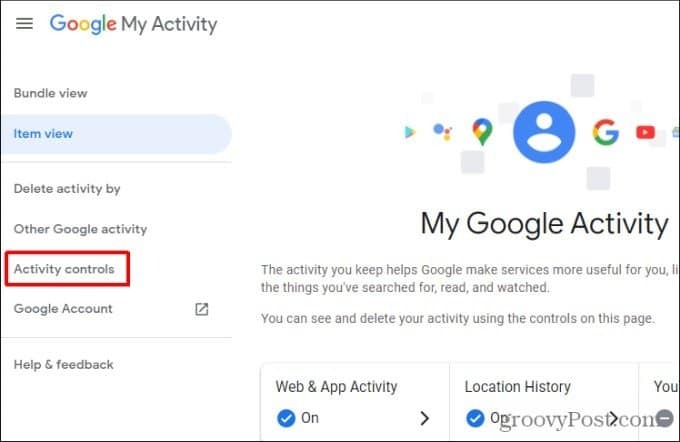
Это единственная страница, на которой перечислены все, что вы можете настроить для отслеживания действий Google.
Прокручивая страницу вниз, вы увидите основные категории действий по ведению журнала, перечисленные выше. Под каждым из них вы увидите переключатель, где вы можете отключить ведение журнала для всего, что находится в этой категории.
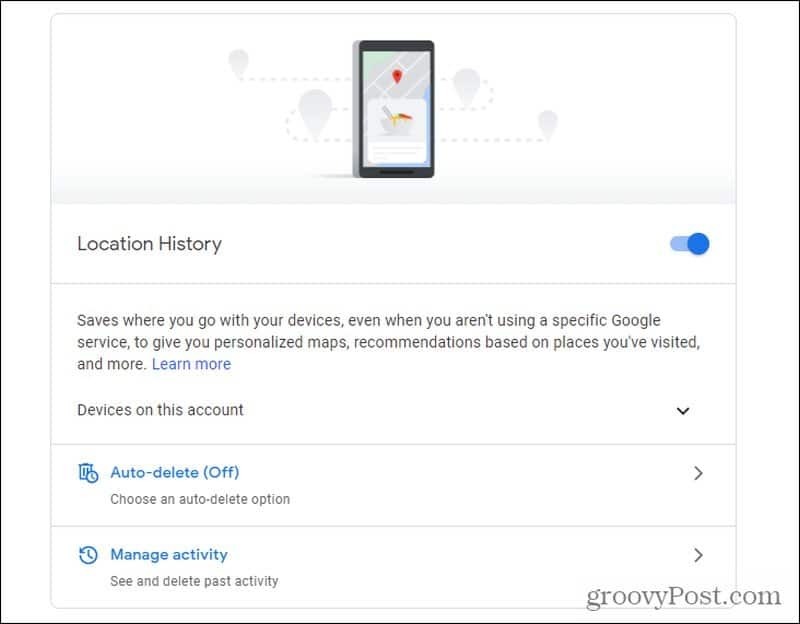
Вы также увидите:
- Флажки для настройки (включения или исключения) элементов этого действия в журнал.
- включить Автоудаление активности через некоторое время.
- Просмотр и выборочное или полное удаление прошлой активности.
Удаление истории приложений и веб-поиска
Если вы выбрали Автоудаление, вы можете настроить, как долго Google будет ждать перед автоматическим удалением вашей активности.
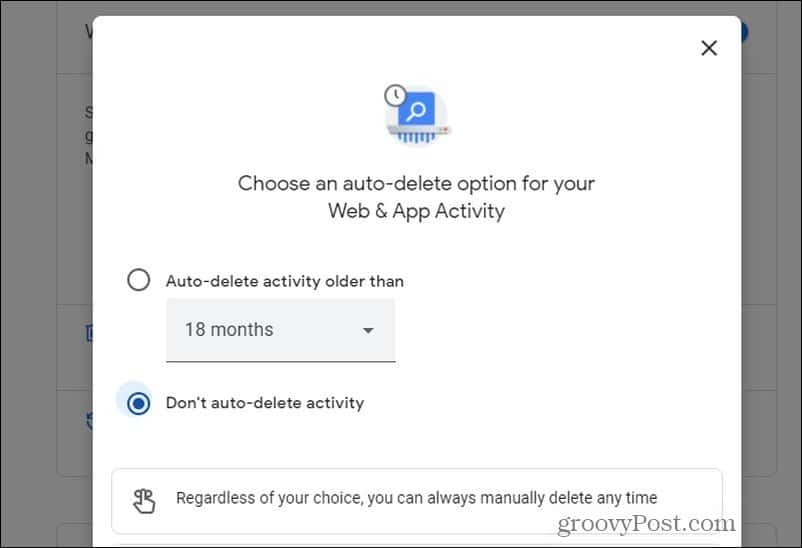
Для этого выберите Автоудаление активности старше, чем, и используйте раскрывающийся список времени, чтобы выбрать период времени, который вы предпочитаете.
Зачем устанавливать задержку для автоматического удаления активности? Многим людям нравятся преимущества ведения журнала активности, например возможность использовать историю активности, чтобы найти то, что вы ранее просматривали. Есть также преимущества, когда приложения адаптируют ваши предложения к вашим предпочтениям и интересам.
Однако хранить эти журналы в течение длительного периода времени необязательно. Удаление старых действий частично защищает вашу конфиденциальность, но при этом дает вам преимущества отслеживания активности.
Чтобы удалить занятие, вернитесь в предыдущее окно и выберите Управлять активностью. На этой странице вы увидите два блока вверху. Та же опция автоматического удаления, что и выше, но также Сохранение активности поле, которое вы можете использовать, чтобы настроить, какой тип этого действия будет регистрироваться.
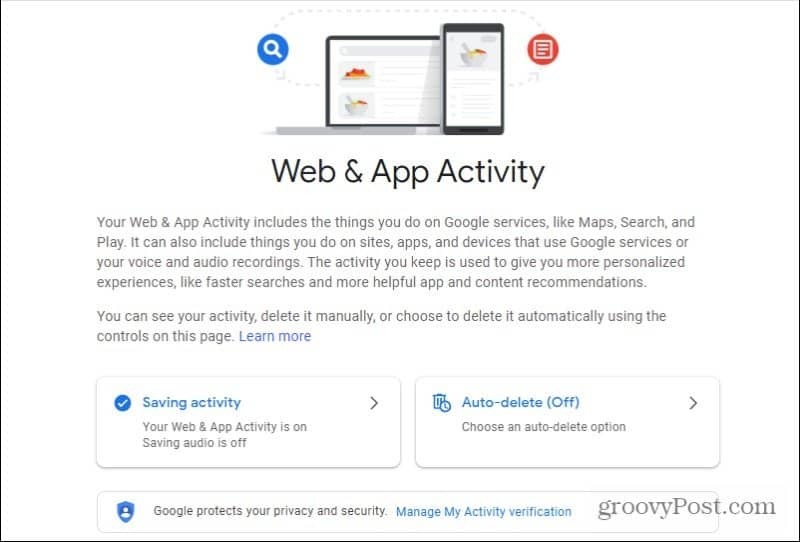
Установите этот флажок, чтобы полностью отключить отслеживание, или настройте его с помощью флажков ниже.
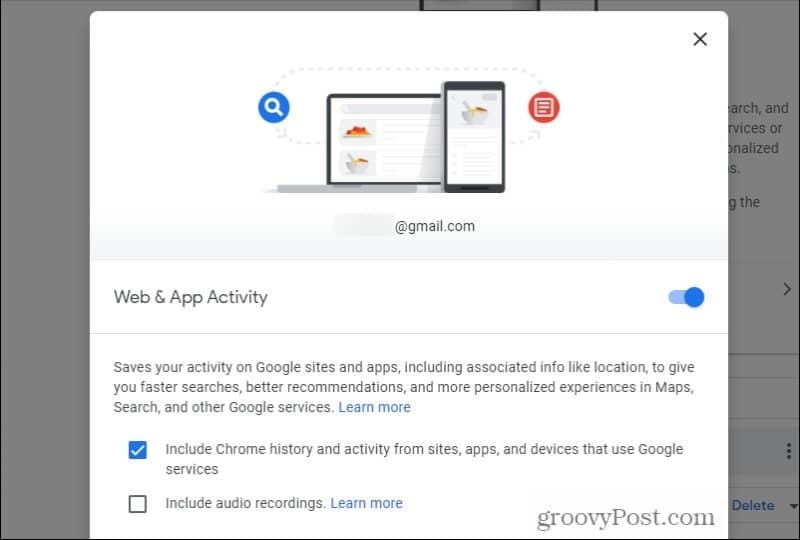
Если вы хотите удалить только несколько элементов в журнале активности, вы можете прокрутить вниз и выбрать Икс в правом верхнем углу поля действия, чтобы удалить его.
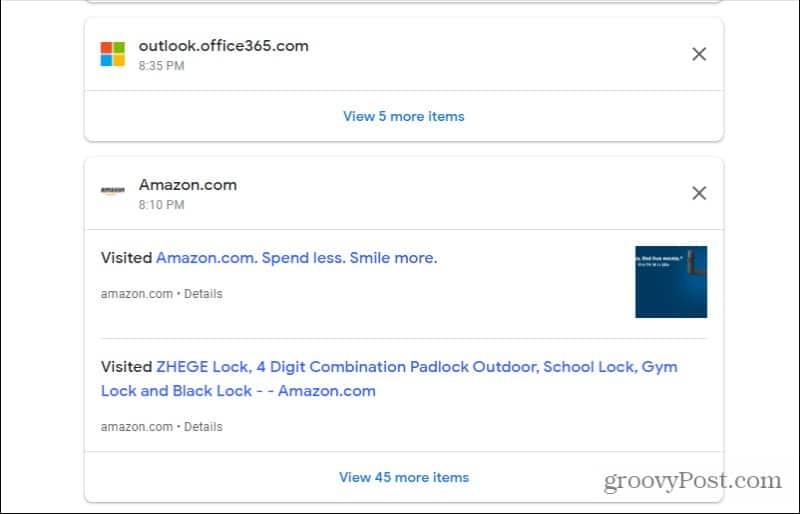
Имейте в виду, что это приведет к удалению целых блоков веб-сайтов, связанных с этой деятельностью. Если вы хотите удалить отдельные посещенные веб-сайты, выберите больше предметов ссылка внизу.
Это покажет вам список отдельных веб-сайтов. Выделите три точки справа от сайта и выберите Удалить из раскрывающегося меню.
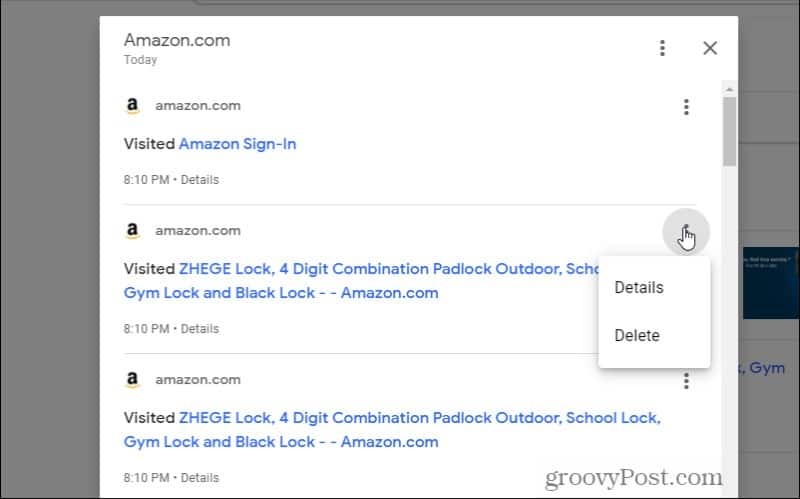
Удаление действий с местоположением
Вернитесь на страницу Activity Controls, если вы выберете Управлять активностью в разделе "История местоположений" вы увидите несколько пугающую историю всех мест, которые вы когда-либо посещали с момента использования Google на своих устройствах.
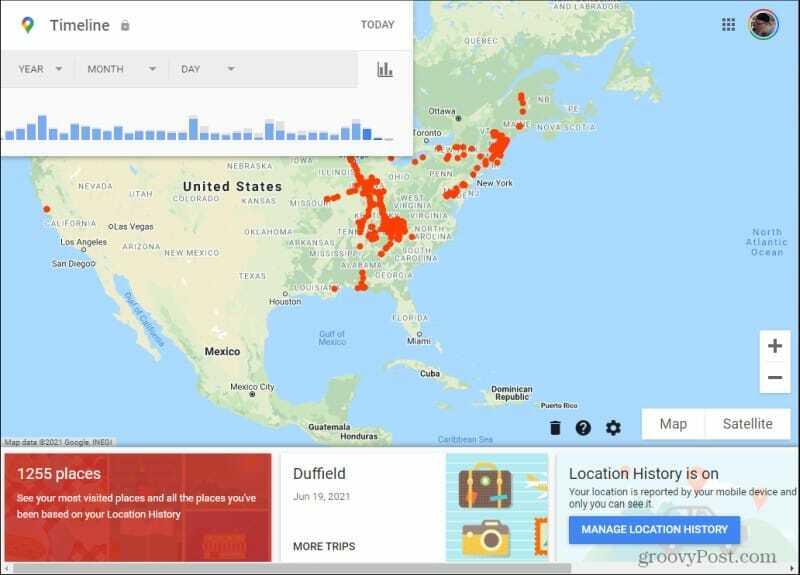
Вы можете отсортировать эти места из числа наиболее часто посещаемых, выбрав количество мест в красном поле в левом нижнем углу.
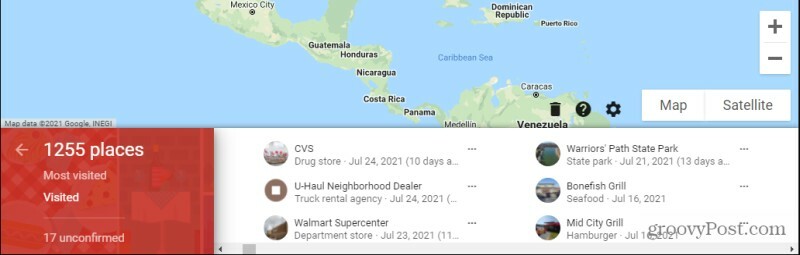
Удаление посещенных вами мест из истории немного сложнее, чем удаление истории просмотров, но это возможно.
Выберите три точки справа от места, которое вы хотите удалить, и выберите Последний визит на вашей временной шкале.
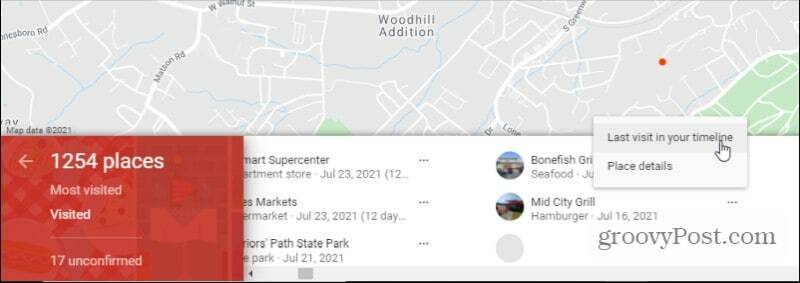
Это откроет самую последнюю временную шкалу, когда вы посетили это место. Найдите место на шкале времени, выберите три точки справа и выберите Убрать остановку с дня.
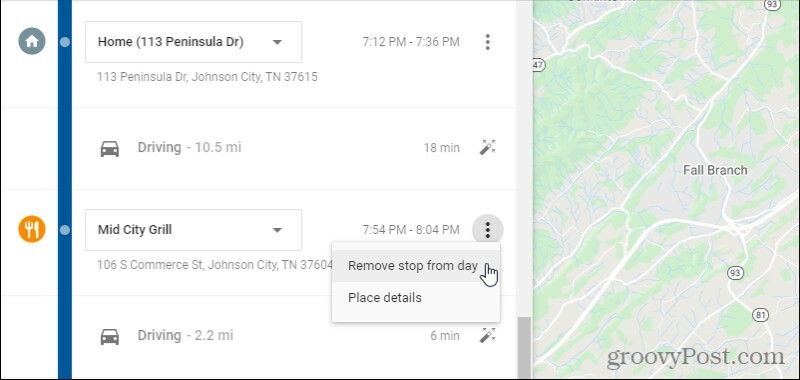
Вам нужно будет выбрать Удалять снова в окне подтверждения, чтобы удалить то, что вы остановились в этом месте. Эта остановка больше не будет отображаться в вашей истории местоположений Google.
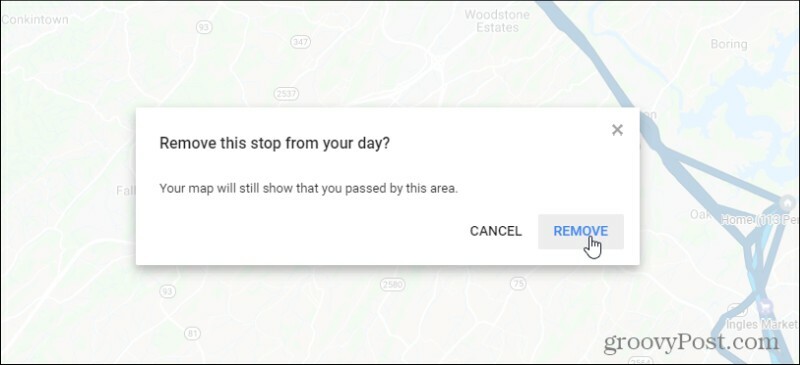
Это удалит отдельные остановки. Это может стать утомительным занятием, если вы много раз где-то останавливались. Вам придется удалить эту остановку из каждого места на временной шкале, где она появляется. Однако этот подход будет работать для тех одиночных остановок, которые вы сделали один или два раза, и которые действительно не должны отображаться в истории местоположений Google.
Если вы не хотите, чтобы какие-либо местоположения отображались в вашей истории местоположений, лучше полностью отключить историю местоположений на главной странице управления действиями.
Настройка персонализации рекламы
Еще одна область страницы "Мои действия", на изучение которой вам следует потратить некоторое время, - это персонализация рекламы. Это внизу страницы.
Отключить персонализацию рекламы или отказать отдельным компаниям
Если вы ничего не меняли, скорее всего, вы увидите статус, что в вашем аккаунте включена персонализация рекламы.
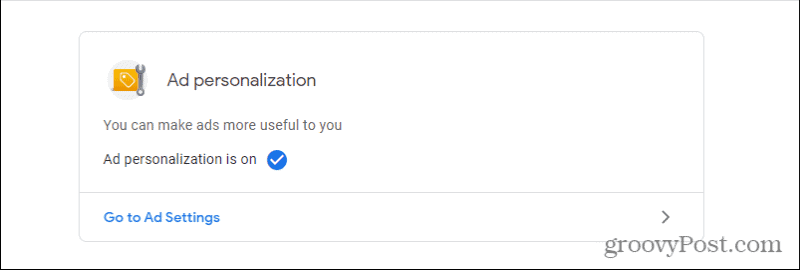
Выбирать Зайдите в настройки рекламы чтобы настроить, как Google настраивает рекламу для вас.
Вверху страницы настроек рекламы вы увидите переключатель, с помощью которого можно полностью отключить персонализацию рекламы.
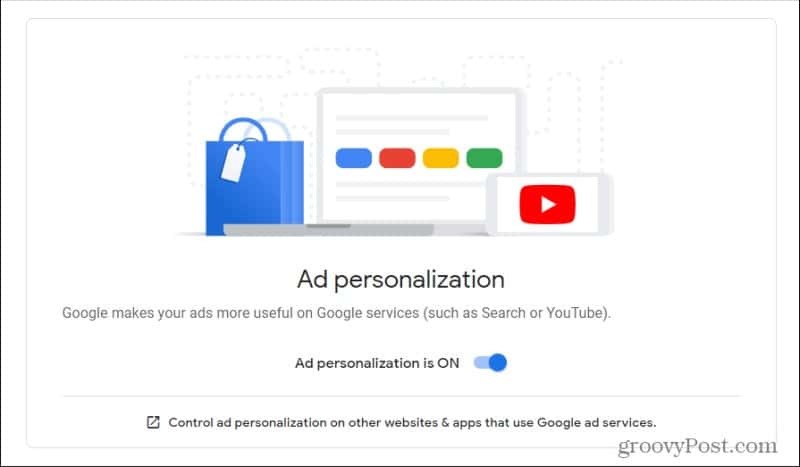
Помните, что в этом случае реклама, которую вы видите, не будет соответствовать вашим интересам. Отключение этой функции не приведет к отключению рекламы; он просто покажет вам обычную рекламу и, честно говоря, может сделать вашу работу с онлайн-рекламой довольно скучной.
Есть несколько способов настроить персонализацию рекламы Google. Во-первых, выберите ссылку внизу поля персонализации рекламы, которая гласит: Управляйте персонализацией рекламы на других веб-сайтах и в приложениях, использующих рекламные сервисы Google..
Откроется страница, на которой в вашем браузере будет выполнено полное сканирование. Он вернет все компании, которые в настоящее время настраивают рекламу во время вашего поиска в Интернете с учетом ваших интересов, определенных Google.
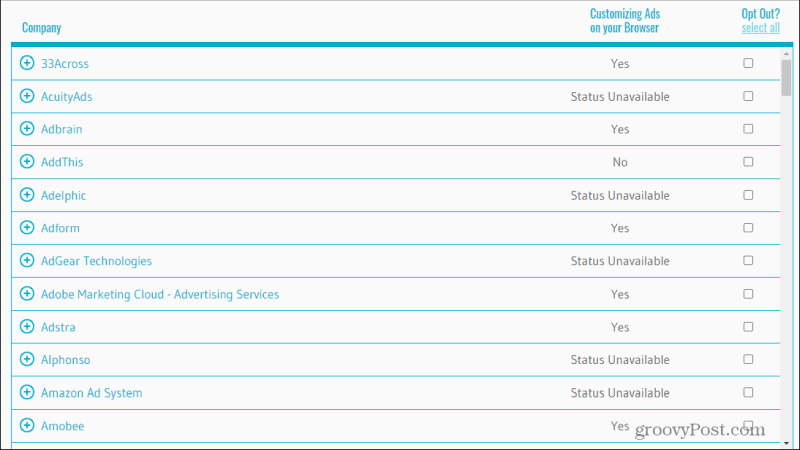
Просмотрите их. Вы видите здесь компании, у которых нет доступа к вашей персональной информации Google? Выберите Уклоняться коробка.
Настройте персонализацию рекламы
Вернувшись на страницу настроек рекламы, другой вариант - настроить то, что Google предполагает о ваших интересах.
Если вы прокрутите страницу вниз, вы увидите демографические данные и информацию об интересах, которые Google определил о вас на основе вашего поиска. и веб-история.
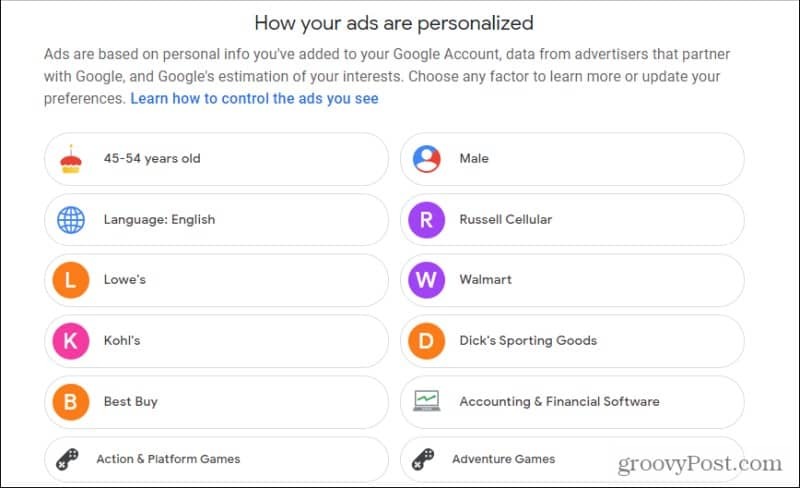
Выберите любой из вариантов, который, по вашему мнению, к вам не подходит.
Появится всплывающее окно, в котором вы можете выбрать Выключить чтобы отключить эту характеристику.
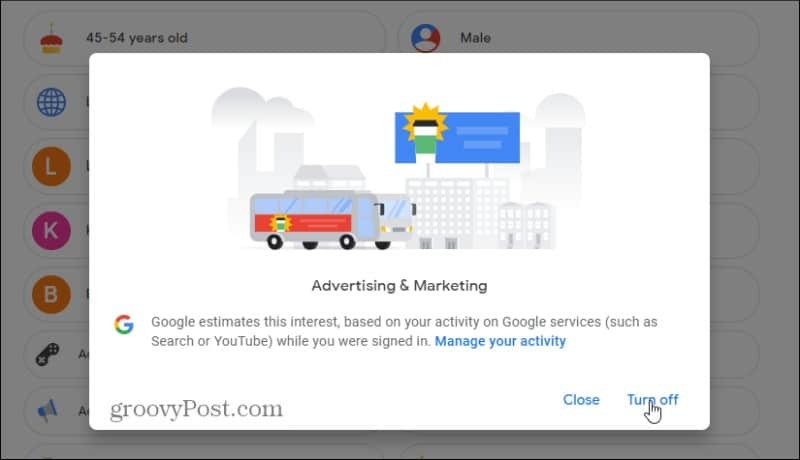
В приведенном выше примере я отключил рекламу и маркетинг, чтобы сообщить Google, что меня не интересует эта тема. Это поможет Google лучше адаптировать рекламу к моим интересам и сделать мой опыт работы в Интернете более приятным. Google будет показывать рекламу того, что мне действительно интересно.
Конечно, если вы воспользуетесь инструменты блокировки рекламы, реклама в значительной степени спорный вопрос.
Как очистить кеш, файлы cookie и историю просмотров Google Chrome
Chrome отлично сохраняет историю просмотров, кеш и файлы cookie, чтобы оптимизировать производительность вашего браузера в Интернете. Ее как ...
Ваш путеводитель по совместному использованию документов в Google Документах, Таблицах и Презентациях
Вы можете легко сотрудничать с веб-приложениями Google. Вот ваше руководство по совместному использованию в Google Документах, Таблицах и Презентациях с разрешениями ...



